Tesla で YouTube Music を入手する方法をお知りになりたいですか? この記事を読むと、すべての Tesla モデルで YouTube Music を再生する 3 つの方法がわかります。 YouTube Music アプリ、Bluetooth、または USB ドライブを介して、Tesla で YouTube Music を楽しむことができます。
「Tesla 経由で YouTube の音楽を再生する方法を知っている人はいますか?」 – Google フォーラムより
テスラは「車輪のついたiPhone」のような新エネルギー自動車の王様だ。 独自のタッチスクリーンインターフェイスと車載システム用の独自ソフトウェアを備えています。 テスラは、ユーザーが運転中に、音楽を聴いたり、ビデオを再生したりするなど、多くの新しいエンターテイメント オプションを楽しめるようにしています。それに加えて、Tidal は、次のような人気のあるストリーミング サービスとも提携しています。 Spotifyは、TIDAL、Slacker、TuneInなど。 しかし現状ではまだ残っている Tesla 用の YouTube Music API はありません。 YouTube Music は、100 億曲を超える有名なストリーミング音楽サービスです。 Tesla で YouTube Music を入手する方法があるのではないかと疑問に思う人もいます。 この記事では、3つの方法を紹介します Tesla で YouTube Music を再生するオンラインでもオフラインでも。 さあ行こう!
目次
パート 1. Bluetooth 経由で Tesla で YouTube 音楽を聴く
ほとんどの Tesla モデルには Bluetooth 機能が内蔵されています。 Bluetooth 接続を介して携帯電話から Tesla で YouTube Music を再生できます。 手順を理解するには、ここに来てください。
ステップ 1. iPhone または Android スマートフォンで YouTube Music アプリを開き、無料/プレミアム アカウントにログインします。 そして、両方の携帯電話の Bluetooth をオンにします。
ステップ 2. 次に、Tesla の Bluetooth をオンにします。 タッチスクリーンで、「新しいデバイスの追加」>「検索の開始」をクリックし、ペアリングする携帯電話を選択します。
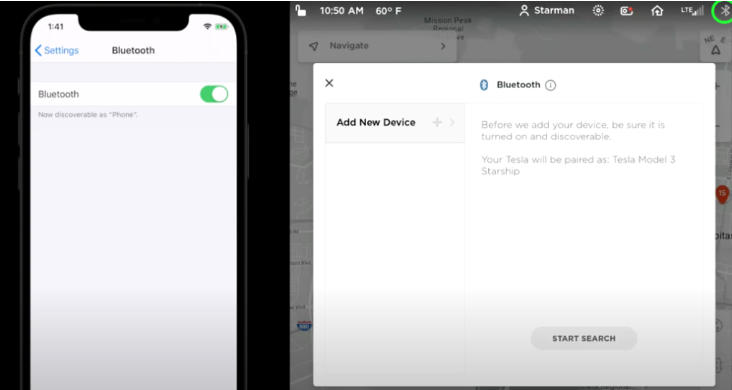
ステップ 3. XNUMX つのデバイスが正常に接続されたら、携帯電話で YouTube Music の曲を再生すると、Tesla のメディア プレーヤーから音が聞こえます。
パート 2. TslaMirror アプリを使用して Tesla で YouTube Music を入手する
さらに、TslaMirror アプリを使用して YouTube Music アプリを Tesla タッチスクリーンにミラーリングすることもできます。 TeslaMirror は、Android および iOS デバイス用のモバイル アプリです。 インストールすると、携帯電話から YouTube Music を Tesla にストリーミングできるようになります。
ステップ 1. App Store または Google Play ストアにアクセスし、携帯電話に TslaMirror アプリを入手します。
ステップ 2. 携帯電話で YouTube Music アプリを開き、再生する曲を見つけます。
ステップ 2. TslaMirror アプリを開き、YouTube Music を Tesla 車にミラーリングします。
ただし、うまく動作しない場合もありますので、試してみてください。 さらに、安定したスムーズなネットワーク接続が必要です。
パート 3. USB ドライブ経由で Tesla で YouTube 音楽をオフライン再生する
多くの YouTube Music Free ユーザーは、「Tesla で YouTube Music を広告なしで入手するにはどうすればよいですか?」というような質問をしています。 Tesla で YouTube Music をオフラインで再生するにはどうすればよいですか?」 そうですね、最善の方法は、YouTube Music の曲を USBドライブ。 ほとんどの車には USB ポートがあり、Tesla にも USB ポートがあります。 USB ドライブを介して Tesla で YouTube Music をスムーズに再生することもできます。 ご存知のとおり、YouTube Music はストリーミング音楽サービスであり、音楽コンテンツを保護するために DRM 暗号化技術が使用されています。 ダウンロードした YouTube Music の曲はすべて DRM で暗号化されたオーディオ形式であり、YouTube Music アプリ内でのみ再生できます。 ここでは、このサードパーティの 4kFinder YouTube Music Converter からヘルプを求めることができます。
4kFinder YouTube ミュージック コンバーター は、すべての YouTube Music ユーザーにとってプロフェッショナルで効率的なツールです。 これにより、YouTube Music Free ユーザーと Premium ユーザーの両方が DRM をバイパスして、YouTube Music の曲を無料でコンピュータにダウンロードできるようになります。 内蔵の YouTube Music Web プレーヤーを使用すると、YouTube Music アプリを必要とせずに、YouTube Music の曲、アルバム、プレイリスト、アーティスト、ポッドキャストを追加したりダウンロードしたりできます。 さらに、それができるのは、 YouTube Music の曲を MP3 に変換する、M4A、FLAC、AAC、WAV、AIFF 形式を音楽品質を落とすことなく 10 倍速で再生できます (最大 320kbps)。 変換後は、YouTube Music の曲を USB ドライブ、SD カード、スマートフォン、MP3 プレーヤーなどに簡単に転送して保存できます。つまり、USB ドライブを介して、テスラなどの車両でいつでも YouTube Music をオフラインで聴くことができます。
特徴:
- Premium なしで YouTube Music の曲をダウンロードします。
- YouTube Music Free から DRM と広告を削除します。
- YouTube 音楽を MP3、AAC、M4A、WAV、FLAC、AIFF に変換します。
- 100% ロスレスの出力品質と ID3 タグを維持します。
- 出力音質を自由にカスタマイズできます。
- 一括ダウンロードと変換、10 倍速。
- 使いやすい; 内蔵の YouTube Music Web プレーヤー。
- あらゆる車、デバイス、プレーヤーで YouTube Music をオフラインで再生できます。
ガイド: USB 経由で Tesla で YouTube 音楽を再生する方法?
ステップ 1. 4kFinder YouTube Music Converter を起動します
4kFinder YouTube Music Converter をコンピュータにダウンロードしてインストールします。 プログラムを起動し、YouTube Music Free または Premium アカウントにログインします。

ステップ 2. オーディオ パラメータを調整する
右上隅にある「歯車」アイコンをクリックします。 設定ウィンドウが表示され、出力設定を自由に設定できます。 YouTube Music の曲を USB ドライブに転送するには、MP3 形式と 320kbps ビットレートを選択してください。

ステップ 3. YouTube ミュージックの曲を 4kFinder プログラムに追加する
ダウンロードしたい YouTube Music の曲、プレイリスト、アーティスト、またはアルバムを選択し、右側にある赤い「+」アイコンをクリックして曲を追加します。

チェックボックスをオンにして、対象の YouTube Music の曲を選択します。 また、「タイトル」の前にあるチェックボックスにチェックを入れることもできます。

ステップ4. YouTube音楽曲のMP3への変換を開始します
すべて選択したら、「変換」ボタンをクリックして、ツールが選択したすべての YouTube Music 曲を MP3 ファイルに変換します。

変換が完了したら、「履歴」>「青いフォルダー」アイコンをタップして、変換された YouTube 音楽ファイルを見つけます。 これらはすべて .mp3 形式で保存されており、DRM はありません。

ステップ 5. Tesla で YouTube 音楽をオフラインで再生する
次に、USB フラッシュ ドライブをコンピュータの USB ポートに接続します。 変換された YouTube Music MP3 曲を USB ドライブの Music フォルダーにドラッグ アンド ドロップします。 完了したら、USB ドライブを安全に取り出します。
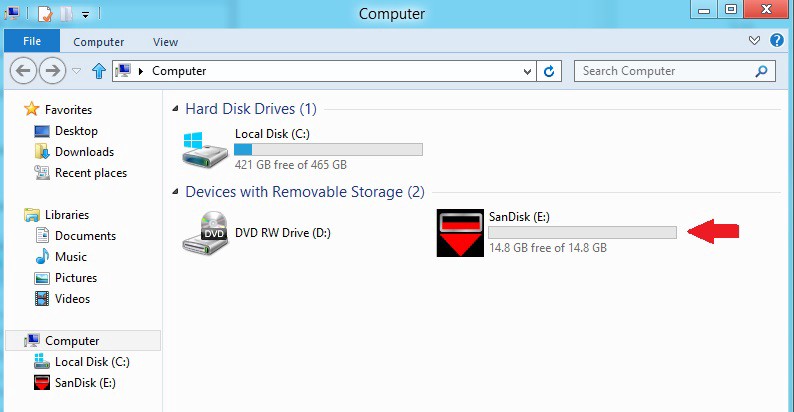
次に、USB フラッシュ ドライブを Tesla の USB ポートに挿入します。 [メディア プレーヤー] > [USB] をタップし、USB ドライブのミュージック フォルダーを選択します。 そして、Tesla でお気に入りの YouTube Music 曲の再生を開始できます。
まとめ
テスラ車には YouTube Music アプリがありません。 サポートされるアプリに YouTube Music がすぐに追加されることを期待しています。 今すぐ Tesla 車で YouTube Music を聴きたい場合は、Bluetooth 接続、TslaMirror アプリ、または 4kFinder YouTube Music Converter を利用して行うことができます。 というのは疑いようのないことだ、 4kFinder YouTube ミュージック コンバーター が最良の選択です。 YouTube Music ライブラリをダウンロードして、MP3、M4A、FLAC、WAV などの形式に変換するのに役立ちます。 したがって、YouTube 音楽ファイルを USB ドライブに保存し、モデル S、モデル 3、モデル X、モデル Y などのすべてのテスラ モデルを含むあらゆる車両でオフラインで楽しむことができます。

 Netflix ビデオを 4P フル HD 解像度の MP1080 または MKV 形式にダウンロードします。
Netflix ビデオを 4P フル HD 解像度の MP1080 または MKV 形式にダウンロードします。

